Kuten käy ilmi, monet käyttäjät ensimmäistä kertaaDLNA:n periaatteisiin perehtyneillä ei käytännössä ole aavistustakaan siitä, kuinka käyttää Plex Media Serveriä, universaalia ohjelmaa, joka ei voi vain toistaa mediatiedostoja useimmista nykyään tunnetuista laitteista, vaan myös lähettää verkossa millä tahansa yhteydellä. Harkitse kaikkia tähän liittyviä kysymyksiä, esimerkiksi aihetta "Plex Media Server: kuinka käyttää asennuksen ja esimääritysten jälkeen". On syytä huomata heti, että palvelimen perustaminen on tässä hallitsevassa asemassa, joten tähän tulee suhtautua ymmärtäväisesti.
Plex Media Serverin esikatselu
Ensin päätetään, mikä on oikeastion itse asiassa Plex Media Server -ohjelmistopaketti. Kuinka sitä käytetään, kerrotaan hieman myöhemmin, mutta nyt tarkastellaan sen tärkeimpiä ominaisuuksia.

Ensinnäkin, kuten mikä tahansa muu DLNA-asiakas, semahdollistaa videon, äänen tai graafisen materiaalin lähettämisen kannettavasta tietokoneesta tai kiinteästä tietokonepäätteestä suoraan digisovittimeen resoluutiolla, joka ylittää edellä mainittujen laitteiden vakioparametrit.
Lisäksi ohjelmalla on kiistatonetuna on se, että alkuperäisestä signaalista riippumatta se hakee tiedot toistetuista elokuvista tai äänialbumeista Internetistä. Tämä muistuttaa tavallisten ID3-tunnisteiden toimintaa. Mutta jos tiedot kirjoitetaan niihin aluksi, niin täällä se todella ladataan World Wide Webistä, lisäämällä kuvauksen lisäksi monia muita mielenkiintoisia faktoja. Mutta nyt ei ole siitä kyse.

Sen päälle sellainen virtuaali-fyysinenpalvelin voi jopa toimia eräänlaisena alustana muiden laitteiden tai käyttäjien yhdistämiseksi siihen "jaetun" sisällön katseluun. Toisin sanoen Plex Media Serverissä määritys voi joskus tiivistyä uusien käyttäjien lisäämiseen, joilla on pääsy siihen, tai jaettujen kansioiden luomiseen samanaikaista katselua varten. Mutta tässä P2P-tekniikat tulevat peliin vertaisverkkoina, kun yhdestä päätteestä, jossa on tiedosto täydessä (integraalisessa) muodossa, se jaetaan ladattavaksi muille verkkoon rekisteröityneille tietokoneille (tässä tapauksessa palvelin). Ne pystyvät joskus vaihtamaan tietoja keskenään (edellyttäen, että asianmukaiset asetukset on määritetty).
Plex Media Server Client -sovelluksen asentaminen
Mutta tämä kaikki oli toistaiseksi teoriaa. Mennään harjoittelemaan.Ensin meidän on ladattava ja asennettava Plex Media Server -paketti. Asennuksen asentaminen ei yleensä aiheuta erityistä kritiikkiä. Tärkeintä tässä on määrittää asennuksen suoritettavan tiedoston (Setup.exe) käynnistäminen järjestelmänvalvojan puolesta, kun Windows 7 tai uudempi järjestelmä on asennettu.
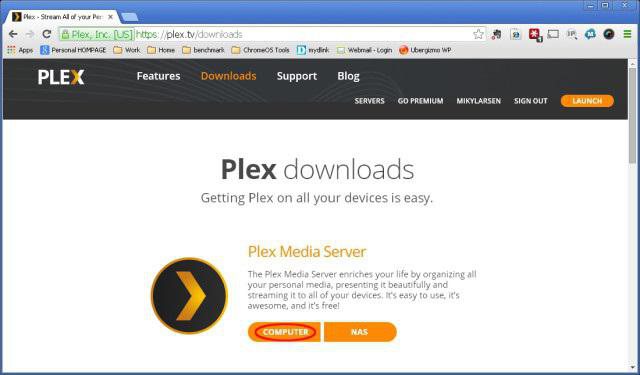
Sitten kaikki on yksinkertaista. Sinun on noudatettava asennusohjelman ohjeita, kuten tavallista, valita asennuspaikka jne. Mutta tässä tulee mielenkiintoisin hetki.
Ensimmäiset rekisteröintivaiheet, jotta myöhemmin ei tule ongelmia
Tietenkin voit asentaa paketin yleensä ilmanerityisiä vaikeuksia (valitettavasti ne ilmaantuvat paljon myöhemmin). Joten on parempi rekisteröityä välittömästi ohjelman viralliselle verkkosivustolle ja neuvoa kaikkia käyttäjiä, jotka aikovat muodostaa yhteyden tällaiseen palvelimeen tulevaisuudessa (se on yksinkertaisesti mahdotonta tehdä ilman rekisteröintiä).
Joten mene viralliselle resurssille plex.tv, luo tili ja seuraa ohjeita. Itse asiassa ei mitään monimutkaista, menettely näyttää tavalliselta rutiinilta. Lisäksi - mielenkiintoisempaa.

Edellytyksenä se onWindowsin alkuperäinen palomuuri (palomuuri) ei estänyt ohjelmaa. Tätä varten sinun on luotava uusi sääntö lisäsuojausasetuksiin ja lisättävä sinne portti 32400. Joissain tapauksissa saatat joutua välittämään tämän portin reitittimessä.
Plex Media Server -sovelluksen käynnistäminen ensimmäistä kertaa
Ohjelma näyttää olevan asennettuna, mutta nyt se on käynnistettävä. Kuvittele käyttäjän turhautumista, kun mitään ei tapahdu, kun sovellus avataan kaksoisnapsauttamalla pikakuvaketta! Mitä tapahtui?

Se on okei!Tosiasia on, että asennuksen lopussa sovellus integroi prosessinsa taustapalveluiden työhön ja aktivoituu. Plex Media Server on jo käytössä! Ohjelman kutsumiseksi (laajennamiseksi) on käytettävä ilmaisinalueella olevaa kuvaketta (järjestelmissä, kuten Windows 8 tai 10, se voidaan piilottaa. Näytä se napsauttamalla ylänuolta).
Plex Media Server: Pitäisikö sinun muuttaa oletusasetuksia?
Joten edessämme on ohjelman pääikkuna.Selvitämme nyt, kuinka asetuksia käytetään. Katsotaanpa ensin, mitä meillä on näytöllä. Ensimmäinen asia, joka yllättää melkein kaikki tietämättömät käyttäjät, on se, että sovellus itse avautuu, kummallista kyllä, selainikkunassa! Monille tämä on järkyttävää.
Odota, ei tarvitse panikoida.Katsomme asetuksia: pääkieli on venäjä, tekstitys on venäjä, videovirta on automaattinen jne. Periaatteessa mitään ei tarvitse muuttaa aluksi. Lisää hienosäätöä käsitellään myöhemmin.
Plex Media Server kuinka käyttää (LG, Samsung ja muut Smart Panel -mallit)?
Ohjelman käyttäminen yhdessäTV-paneelit, sinun on ensin luotava kirjasto haluttuun päätteeseen. Valitsemme esimerkiksi tietotyypin "Elokuvat", painamme Jatka-painiketta ja asetamme sitten kansioiden haun haussa ilmoitettuun osioon.

Jos on aktiivinen yhteysInternet, World Wide Webistä löytyvä kuvaus lisätään kaikkiin videotiedostoihin. Tässä vaiheessa on vielä valittava kiintolevylle tallennetut tiedostot ja lisättävä ne kirjastoon. Jäljellä on vielä yksi "temppu": sinun on jaettava "saalis", jotta kaikki muut voivat nähdä verkon sisällön. Käytä tätä varten hammaspyörän muodossa olevaa painiketta. Tässä kaikki tältä erää.
Nyt paneeleista.Esimerkiksi tätä tekniikkaa tukevissa Samsung-muokkauksissa sinun on ensin painettava kaukosäätimen punaista painiketta ja luotava sitten uusi käyttäjä, kehitettävä mielivaltaisella salasanalla. Seuraavaksi syötetään palvelimen IP painamalla kaukosäätimen sinistä painiketta ja rekisteröidään sitten 109.91.176.102. Paina sinistä näppäintä uudelleen ja siirry synkronointiosioon.
Nyt sammutetaan ja käynnistetään uudelleenpaneeli ja syötä uudelleen SmartHub - tähän Plex-widgetin pitäisi ilmestyä. Jos sitä ei ole, sinun on suoritettava toimenpide uudelleen. Jos hän on verkosto, voit iloita. Sen jälkeen voit asentaa joitain lisälaajennuksia, jotka helpottavat työskentelyä palvelimen kanssa.
Plex Media Server: Kuinka käyttää Chromecastia ja IMAC:ia?
Mitä tulee Chromecastiin, tekniikka on enimmäkseenei ole erityisen erilainen. Se on kuitenkin suunnattu enemmän mobiililaitteisiin, jotka on synkronoitava teräväpiirtopaneelien kanssa. Tämä koskee erityisesti Samsungin tuotteita. Ei ole mitään järkeä kuvata yhteyttä yksityiskohtaisesti, koska kaikki hienoudet voidaan lukea oheisista ohjeista mille tahansa laitteelle.

Kuinka käytän Plex Media Serveriä IMACissa?Itse asiassa yhteys "omena"-tietokoneisiin tai pikemminkin niistä muihin laitteisiin johtuu vain siitä, että käyttöjärjestelmä ei ole Windows, vaan Mac OS X.

Toiminnot ovat kuitenkin samanlaisia kuin kaikki edellä kuvattu.
Edut ja haitat
Tärkein ongelma on muuten myös isoetuna on, että käyttäjä, joka ei ole rekisteröitynyt viralliseen resurssiin, ei voi käyttää palvelimeen yhdistämispalveluita, vaikka hänellä olisi virallinen versio asennetusta Plex Media Server -asiakkaasta.
Kuinka käyttää? Kyllä, rekisteröidy ja hanki käyttöoikeudet sen luojalta. Siinä kaikki.
johtopäätös
Tietenkin itse kysymys koskee Plex Media Serveriä:miten ohjelmaa käytetään?" ei rajoitu vain annettuihin suosituksiin. Nämä ovat pikemminkin yleisiä neuvoja. Kun siirryt itse sovellukseen, on monia asetuksia, joita voit muuttaa omien mieltymystesi mukaan (esimerkiksi lisätä sarjoja samannimiseen kansioon tai luoda yksinomaan musiikkikokoelma). Kaikella tällä, jopa alkuperäisiä oletusasetuksia käytettäessä, lisättäessä tiedostoja tai kansioita tiettyihin osiin, ottaen huomioon tiedon hakeminen Internetistä, voit jopa saavuttaa automaattisen systematisoinnin tai halutessasi luetteloida kaiken, mikä kuuluu kategoriaan multimedia, sillä ei ole väliä, nämä tiedot ovat tietokoneella tai Internetissä. Mobiililaitteita ei otettu huomioon siitä yksinkertaisesta syystä, että asennettava asiakas voi automaattisesti kytkeytyä suoraan vuonna 2013 ja myöhemmin valmistettuihin älytelevisioihin tai digisovittimiin.












